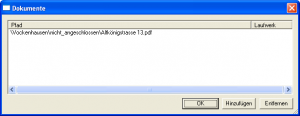Sind die Modi Flurstück auswählen und Laden für aktives Flurstück aktiviert so lädt das Programm automatisch für jedes ausgewählte Flurstück die dazugehörigen versiegelten Flächen aus der Datenbank. Im Dialog Flurstück auswählen (siehe Kapitel DFK) existiert eine Schaltfläche Eigentümer im Abschnitt Versiegelte Flächen mit Hilfe derer alle relevanten Daten der Versiegelten Flächen Datenbank (Eigentumsverhältnisse, Einzelflächen, Zisternen und die Historie) in einer Dialogbox dargestellt werden. Wählt man ein anders Flurstück so werden die für das ausgewählte Flurstück relevanten Daten im Dialog angezeigt.

 Versiegelte Flächen Dialogbox: Blatt Stammdaten und Anteilsdaten
Versiegelte Flächen Dialogbox: Blatt Stammdaten und Anteilsdaten
Im Blatt Stammdaten werden alle zu diesem Flurstück gelisteten Eigentümer bzw. Zustellungsbevollmächtigten angezeigt. Die Anzeige „wer“ und „wie viele“ Eigentümer das Flurstück hat, findet sich zwischen den Vor (<) und Zurück Tasten (>) auf dem Stammdatenblatt und auf dem Anteilsdatenblatt. Mit diesen kann in der Liste geblättert werden. Der hier angezeigte Eintrag ist für den Inhalt der weiteren Ansichten verantwortlich.
Die Daten des Eintrags Eigentümer bzw. Zustellungsbevollmächtigter kommen aus der Tabelle Adressen und sind im Idealfall in dieser für eine real existierende Person oder Firma nur einmal vorhanden und wird über einen eindeutigen Schlüssel mit dem Flurstück verbunden. In welchen weiteren Flurstücken dieser Eigentümerschlüssel zu finden ist, ermittelt der Knopf weitere Fst. Abhängig davon, welcher Knopf gedrückt wurde zeigt die Dialogbox Weitere Flurstücke die weiteren Flurstücke des Eigentümers oder des Zustellungsbevollmächtigten. Das ausgewählte Flurstück ist in der Liste nicht mehr aufgeführt.
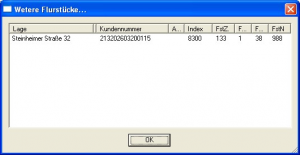 Weiter Flurstücke….. Dialogbox
Weiter Flurstücke….. Dialogbox
Wählt man einen Eintrag aus, so kann man mit dem, nach dem Drücken der rechten Maustaste erscheinenden Popupmenüs, zu diesem Flurstück wechseln, oder die Kundennummer Steuernummer usw. des ausgewählten Eintrags für den ausgewählten Anteil übernehmen. Diese Übernahme kann sinnvoll bei der Vergabe der Kunden- bzw. Steuernummern für Garagen- und Wegegrundstücke verwendet werden.
Im Blatt Stammdaten können Rechtschreibfehler korrigiert oder Änderungen der Anschrift einfach direkt modifiziert werden, müssen aber dann mit der Schaltfläche Ändern gespeichert werden. Es erscheint eine Dialogbox ob man die Veränderung wirklich speichern möchte, da die Veränderung auf alle Flurstücke, welche mit diesem Eigentümerschlüssel verknüpft sind, Auswirkungen hat. Falls dies gewünscht wird, werden mit Ja die neuen Werte in die Tabelle Adressen gespeichert.
Ein direkter Eintrag eines Eigentümerwechsels führt zu schwerwiegenden Problemen!
Ist noch kein Eintrag vorhanden oder soll dem Flurstück ein anderer Eigentümer (nicht ein zusätzlicher Eigentümer) zugewiesen werden, kann mit Hilfe der Taste Neu ein bereits bestehender Adresseintrag ausgewählt werden oder ein neuer Adresseintrag erstellt werden.
 Neuer Eigentümer bzw. Zustellungsbevollmächtigter auswählen Dialogbox
Neuer Eigentümer bzw. Zustellungsbevollmächtigter auswählen Dialogbox
Findet man den neuen Eigentümer in der Liste, wählt man Ihn aus und bestätigt seine Eingabe mit der OK Taste. Wurde kein Eintrag gefunden, kann man mit der Taste Neuen Eintrag erstellen der Tabelle Adressen einen weiteren Eintrag hinzufügen.
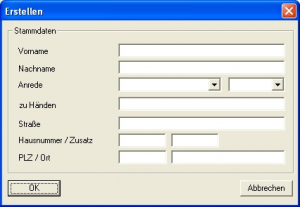 (Neuen Adresseintrag) Erstellen Dialogbox
(Neuen Adresseintrag) Erstellen Dialogbox
Wurde ein neuer Adresseintrag erstellt muss dieser in der Liste explizit noch einmal mit dem Mauszeiger ausgewählt werden, erst dann kann man mit OK den neu erstellten Eintrag als neuen Eigentümer übernehmen.
Mit Hilfe der Schaltfläche Neuer Anteilseigentümer kann ein weiterer Eigentümer zu diesem Flurstück hinzugefügt werden. Es erscheint die Adressliste, aus der ein Eintrag ausgewählt bzw. ein neuer Eintrag erstellt werden kann. Nach der Erstellung eines neuen Anteileigentümers ist umgehend die Anteilsverteilung der versiegelten Flächen zu regeln (Blatt Teilflächen) sowie die weiteren Anteilsdaten einzugeben (Blatt Anteilsdaten).
Das Löschen eines Anteilseigentümers ist nicht möglich. Um den Datensatz trotzdem aus der Gebührenberechnung zu entfernen öffnet man auf das Anteilsdatenblatt. Hier entfernen Sie bitte den Haken bei Gebührenrelevant, schreiben eine kurze Bemerkung in das Bemerkungsfeld und speichern die Änderungen. Nun müssen Sie die Anteilsverteilung der verbleibenden Anteile neu regeln.
Auf dem Anteilsdatenblatt werden die Daten zum ausgewählten Eigentümer bzw. Zustellungsbevollmächtigten des Stammdatenblattes angezeigt. Die Checkbox Gebührenrelevant entscheidet, ob der Anteil bei der Gebührenermittlung Verwendung findet oder nicht. Die übrigen anteilsrelevanten Einträge wie Lage, Steuer- bzw. Kundennummer können hier verändert werde, müssen aber mit Hilfe des Knopfes Speichern in die Datenbank geschrieben werden.
Die Einträge Anteil und Summe der Anteile sind nach der Ersterfassung nicht mehr relevant. Ein Betätigen der Schaltfläche Teilflächen aktualisieren, welche nach der Änderung des Feldes Anteil aktiv wird, ändert die Anteilsdaten jeder Teilfläche des aktiven Eigentümers auf den Wert, welcher unter Anteil eingegeben wurde und überschreibt damit die vorher eingegebenen Werte. Diese Funktion ist nur nach der Erstellung eines neuen Anteils-eigentümers sinnvoll zu verwenden. Eine vorherige Überprüfung der Teilflächenanteile ist aber in jedem Fall ratsam.
Mit Hilfe der Schaltfläche Dokumente können beliebig viele Dokumente zu einem Anteil verwaltet werden.
Die Schaltflächen Hinzufügen bzw. Entfernen fügen ein neues Dokument der Liste hinzu bzw. entfernen die ausgewählten Einträge. Ein Doppelklick auf einen Eintrag öffnet das Dokument mit der Anwendung, welche mit diesen Typ in Microsoft Windows verknüpft ist.
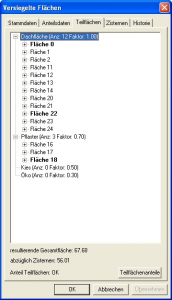 Versiegelte Flächen Dialogbox: Blatt Teilflächen
Versiegelte Flächen Dialogbox: Blatt Teilflächen
Auf dem Teilflächenblatt werden die einzelnen Flächen eines Flurstücks in einer baumartigen (dem Explorer ähnlichen) Struktur präsentiert. Die notwendigsten Daten zu einer Teilfläche werden angezeigt wenn man auf das + Zeichen vor einer Zeile mit der linken Maustaste drückt. Betätigt man die rechte Maustaste auf einem markierten Eintrag so erscheint ein Popup-Menü mit den Einträgen Modifizieren und Löschen. Im Teilflächenblatt werden versiegelten Flächen, welche einen kanalrelevanten Anteil enthalten, fett dargestellt ( z.B. Fläche 0). Flächen deren kanalrelevanter Anteil 0 oder deren zugewiesener Eigentümeranteil 0 ist, werden normal dargestellt.
Nach Betätigung der Schaltfläche Teilflächenanteile erscheint der Dialog Teilflächen – Anteile, welcher zur Modifizierung der Eigentümeranteile an den einzelnen versiegelten Flächen dient.
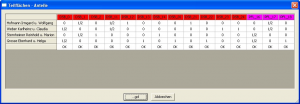 Teilflächen – Anteile Dialogbox
Teilflächen – Anteile Dialogbox
Hier können die Anteile der einzelnen Teilflächen und Anteilseigner eingegeben bzw. abgeändert werden. Die Standardbrüche wie x/2, x/3, x/4 können auch als Dezimalzahlen z.B. 0.5 = ½ usw. eingegeben werden. Sofern die Summe der Anteile einer Teilfläche 1 ist, erscheint „OK“, ansonsten „Falsch“.
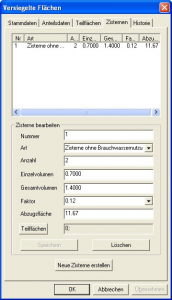 Versiegelte Flächen Dialogbox: Blatt Zisternen
Versiegelte Flächen Dialogbox: Blatt Zisternen
Mit Hilfe des Zisternenblattes können neue Zisternen erstellt, d.h. im Hauptfenster graphisch platziert werden und bestehende Zisternen modifiziert bzw. gelöscht werden.
Um eine neue Zisterne zu erstellen muss als erstes der Knopf Neue Zisterne erstellen gedrückt werden. Dann ist auf dem ausgewählten Flurstück die Zisterne zu platzieren. Nach dem Plazieren wird sie in der Liste ohne Parameter angezeigt. Als erstes muss der neue Eintrag ausgewählt werden. Jetzt sollten die entsprechenden Angaben wie Anzahl, Typ und Einzelvolumen gemacht werden. Das System errechnet die mögliche Abzugsfläche. Nun ist es notwendig, dass der Zisterne Teilflächen zugewiesen werden.
 an die Zisterne angeschlossene Teilflächen Dialogbox
an die Zisterne angeschlossene Teilflächen Dialogbox
Drückt man in einer Zeile einer Teilfläche auf die Spalte Zisterne so wird aus dem Minuszeichen ein X, welches anzeigt, dass die Fläche jetzt an die Zisterne angeschlossen ist. Ein erneutes Drücken löscht den Eintrag wieder. Nach Drücken der OK-Taste werden die Angaben für die Zisterne automatisch gespeichert. Ist die Summe der kanalrelevanten Flächen (der Anteil an der Teilfläche wird berücksichtigt) kleiner als die Abzugsfläche der Zisterne, so wird die Abzugsfläche auf die oben genannte Summe reduziert. Ist sie gleich oder größer so wird das gesamte Zisternenvolumen angerechnet.
Werden die Sachdaten wie Anzahl, Typ oder Einzelvolumen ein weiteres mal geändert, müssen diese explizit mit der Taste Speichern in die Datenbank geschrieben werden.
Sind für ein Flurstück mehrere Eigentümer vorhanden und teilen sich diese Eigentümer eine oder mehrere Zisternen, so muss die reale Zisterne durch die Eigentumsverhältnisse geteilt werden und für jeden Eigentümer eine fiktive Zisterne mit dem anteiligen Volumen erstellt werden.
Wird das Blatt Historie ausgewählt, lädt GIS…go! alle vorhandenen Historienobjekte aus der Datenbank und stellt sie in den Ansichten Stammdaten, Anteilsdaten, Teilflächen und Zisternen in Baumstruktur dar.
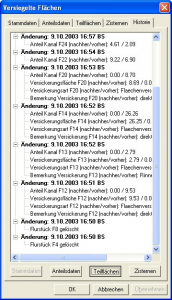 Versiegelte Flächen Dialogbox: Blatt Historie
Versiegelte Flächen Dialogbox: Blatt Historie
Zwischen den Ansichten kann mit Hilfe der Druckknöpfe gewechselt werden. Sind die Knöpfe nicht auswählbar, so sind in dieser Kategorie keine Historienobjekte vorhanden.